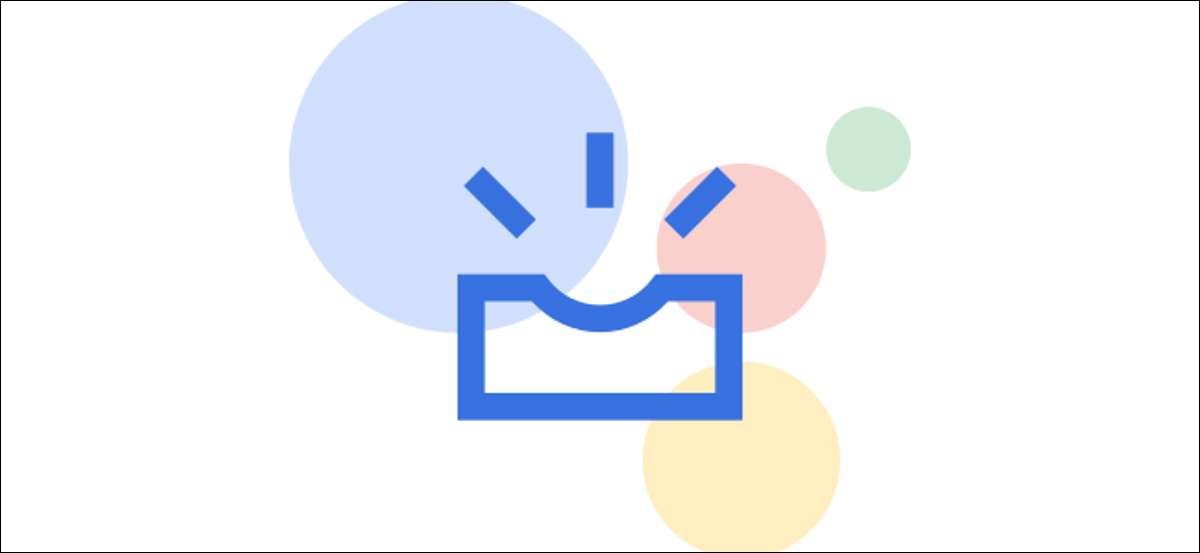
Google Assistant, yapabileceklerini anlamak için biraz ezici olabileceği birçok özelliğe sahiptir. "Snapshot", hiç duymamış olabileceğiniz bir özelliktir, ancak kullanmaya başlamak isteyeceğiniz bir şey olabilir.
Google Assistant anlık görüntüsü nedir?
Snapshot sadece android için değil
Anlık görüntü özelliğinin tarihi, Google Assistant'ın varlığından önce geri döner. "Google'ı şimdi" adlı bir ürün, şirketin "asistanı" idi ve hepsi sizin girişiniz olmadan size bilgi vermekle ilgili.
Fikir, şimdi Google'ı açıp, gün boyunca sizin için yararlı olabilecek bilgileri içeren kartları görün. Yatılı geçişiniz havaalanına vardığınızda ortaya çıkacak, en sevdiğiniz ekip oynadığında spor puanları ortaya çıkacak, yaklaşan takvim etkinlikleri listelenecek, vb.
Google artık sonunda Google Assistant tarafından değiştirildi ve bu proaktif bilginin bu proaktif arayüzü bir miktar için kayboldu. Sonunda, Google geri ekledi. İlk başta, "bugün" görünümü olarak adlandırıldı, ama şimdi bunu biliyoruz " Enstantane fotoğraf . "
İLGİLİ: Google Güncellemeleri Görevlerinizi tek bir yerde taramak için anlık görüntüleri
Selefi gibi, anlık görüntünün proaktif olması gerekiyordu. Son derece özelleştirilebilir ve diğer Google hizmetlerinize bağlanabilir. O anda neler olup bittiğini ve neyin geldiğini "anlık görüntüsünü" alıyorsunuz. İçin Google Assistant uygulamasında mevcuttur. iPhone , ipad , ve Android aygıtlar.
Anlık görüntüle karıştırılmamalıdır " Keşfetmek "Yalnızca haberlere odaklanan besleme.
Google Assistant anlık görüntüsü ne yapar?
Snapshot ne yapabilir? Peki, bu gerçekten sana kalmış. Çok kişisel bir özellik olması amaçlanmıştır. Bilgi kartlar halinde düzenlenir ve hangi kartları göreceğinizi ve ne göstereceklerini özelleştirebilirsiniz.
Google bu kartları birkaç gruba ayırır.
- Yaklaşan Görevler: Bu kartlar, geleceğinizde şu anda (ya da olacak) işler hakkında sizi uyarıyor. Bazı örnekler, hava, hatırlatıcılar, takvim etkinlikleri, faturaları ve gidip zamanları içerir.
- Öneriler: Filmler ve tarifler gibi şeyler için önerileri olan kartlar.
- Yolculuk: Özellikle seyahat odaklı görevler için, araba rezervasyonları, para birimi dönüşümleri ve dil çevirileri gibi kartlar.
- Kutlamalar: Arkadaşlarınız ve aileniz, yıldönümleri ve resmi tatiller için gelecek doğum günleri.
- İlgi Alanları: Gelecek oyunlar ve en sevdiğiniz takımlar için puanlar, borsa uyarıları, stok portföyünüzle ilgili güncellemeler, vb.
Bu şeylerin çoğu, diğer Google hizmetlerinden bilgi güveniyor. Örneğin, anlık görüntü Gmail'inizden, Google Takvim'ten gelen olaylar, Google Haritalar'daki "Çalışmanın" konumunuzdan vb.
Tüm bu farklı kartları kapatabilmeye ek olarak, nasıl çalıştıklarını da özelleştirebilirsiniz. Hangi Google takviminin göründüğüne, tarif önerilerini özelleştirebilir, sayfaların en üstüne ve daha fazlasını yapın.
Bu alacak çok şey var, ama sadece yararlı bulabileceğiniz her şey için bir pano olarak anlık görüntüyü düşünün. Google, içeriği sizin için kaplama çalışmasını yapar. Tek yapmanız gereken, ne sevdiğinizi veya sevmediğinize karar vermek. Sonunda, hiçbir girdi gerekli değildir.
Google Assistant Snapshot nasıl kullanılır?
Snapshot kullanmak, Google Asistanı başlatmak kadar basittir. Sadece anlık görüntü simgesini aramanız gerekir. Özellik mevcuttur iPhone , ipad , ve Android .
İlk önce, Google Assistant uygulamasını başlatın. Bunu Android'de yapmanın birkaç farklı yolunuz var. Bunu, "Tamam, Google" deyin, "Tamam, Google" deyin veya alt soldan veya -right köşesinden kaydırabilirsiniz.

Şimdi sol alt köşedeki anlık görüntü simgesine dokunun. UI, cihazınıza bağlı olarak biraz farklı görünebilir.

Bir iPhone veya iPad ile, Google Assistant uygulamasına ana ekranınızdan dokunabilirsiniz veya Uygulama Kütüphanesi .
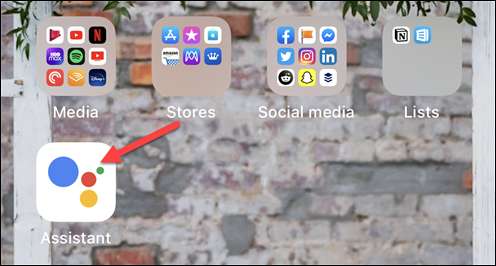
Ardından sol alt köşedeki Anlık Görüntü simgesine dokunun.
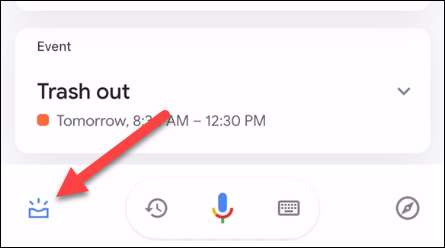
Anlık görüntü görünümü (çoğunlukla) kullandığınız her cihazda (çoğunlukla) görünecektir. Hepsi Google Hesabınıza senkronize edilmiştir.
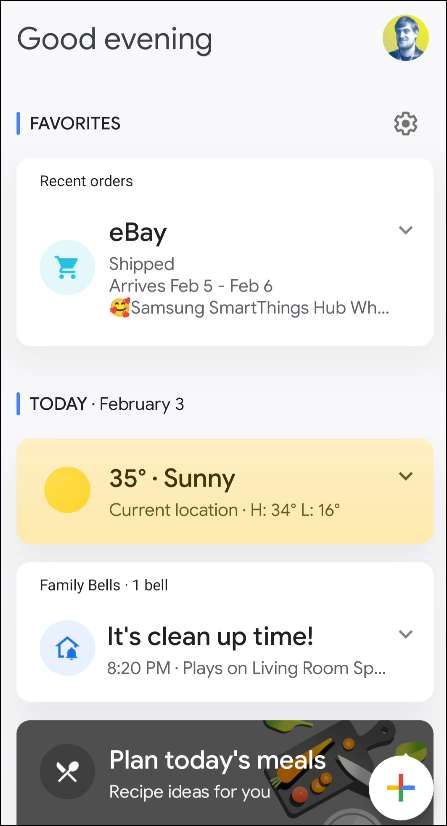
Garip bir şekilde, Google, Android uygulamasının yalnızca hangi kartların anlık görüntüde göründüğünü özelleştirmesini sağlar. Bunu yapmak için, anlık görüntünün üstündeki dişli simgesine dokunun.
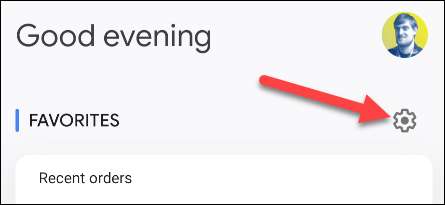
Artık listedeki kartların hiçbirini açıp kapatabilirsiniz.
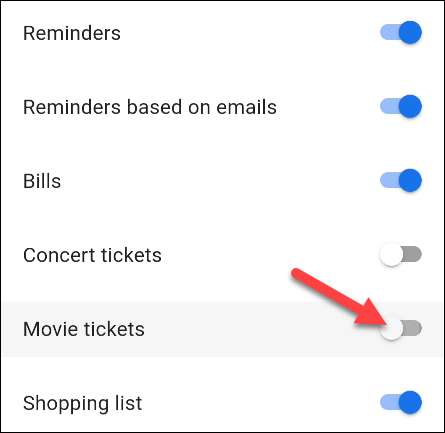
Bir kartı anlık görüntü görünümünden özelleştirmek için, köşedeki üç nokta simgesine dokunun. Önce kartı genişletmeniz gerekebilir. Bu Android, iPhone ve iPad'de yapılabilir.
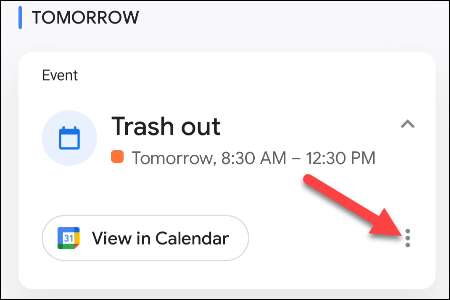
Oradan, kartı çıkarabilirsiniz, bu kartın ayarlarına gidip "Sık Kullanılanlara Ekle" yazabilirsiniz.
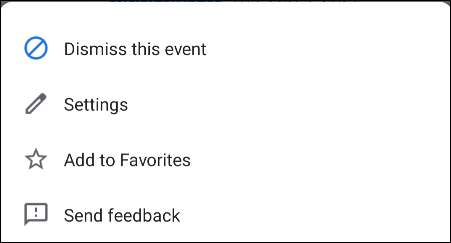
Snapshot, ayarlamak ve özelleştirmek için biraz zaman alırsanız, çok güçlü ve kullanışlı bir araç olabilir. Google Assistant özelliğini ne kadar çok kullanırsanız ve tweak, sizi görmek istediğinizi göstermeye ne kadar iyi olur.







